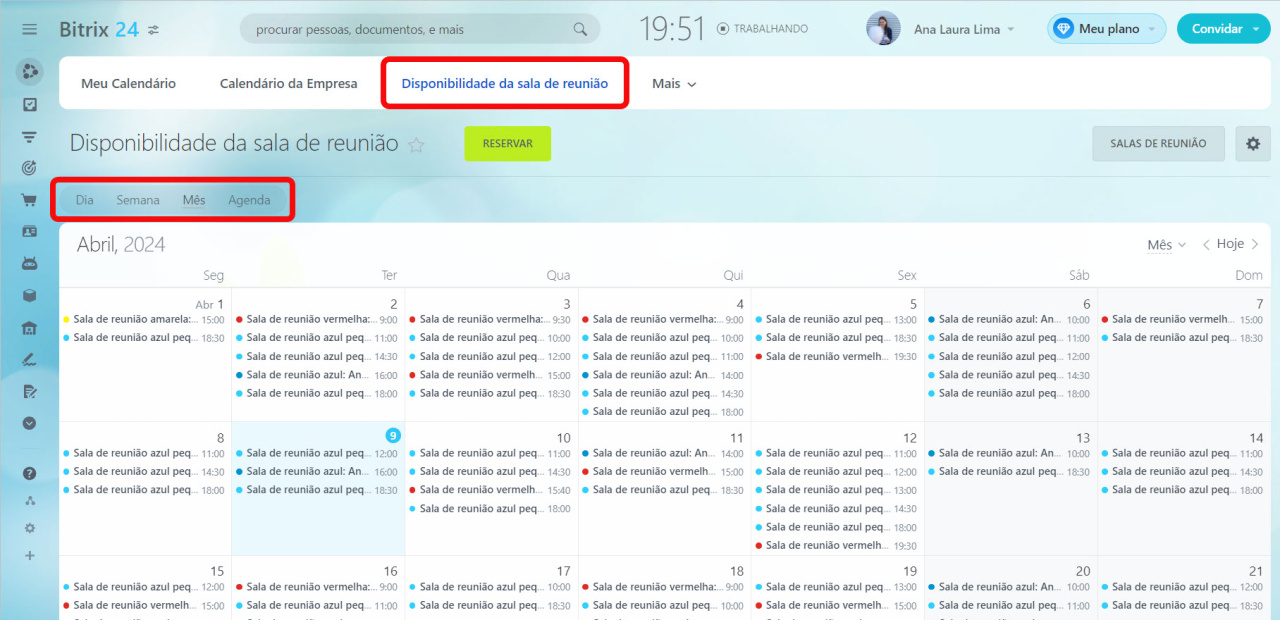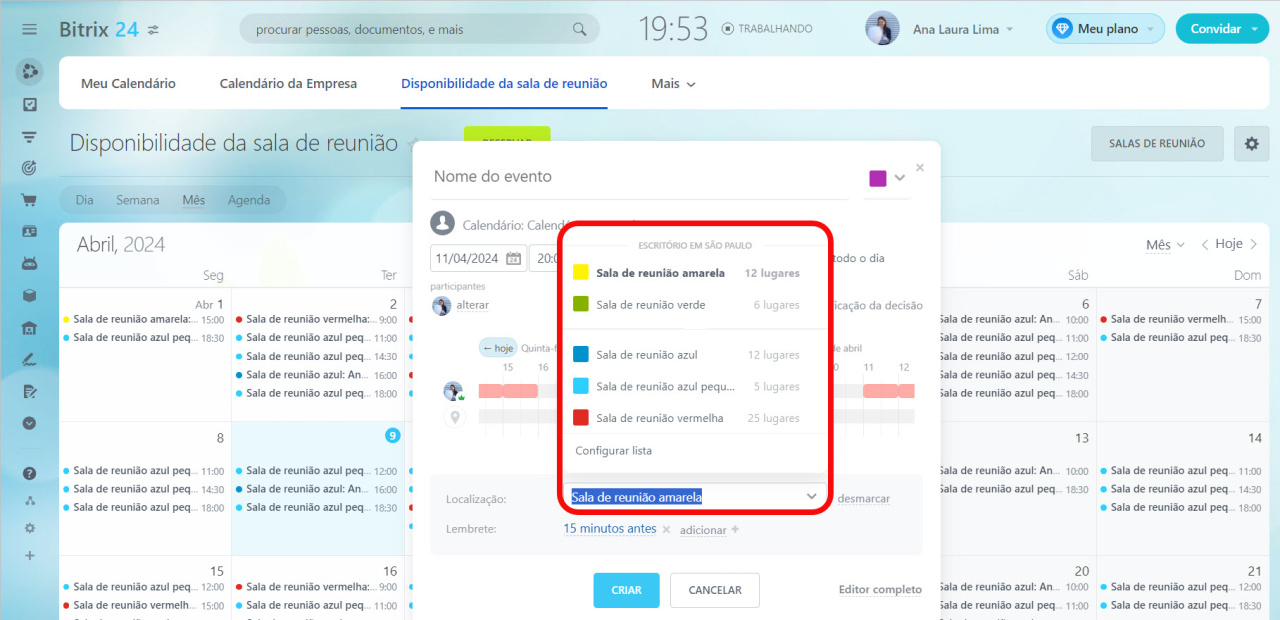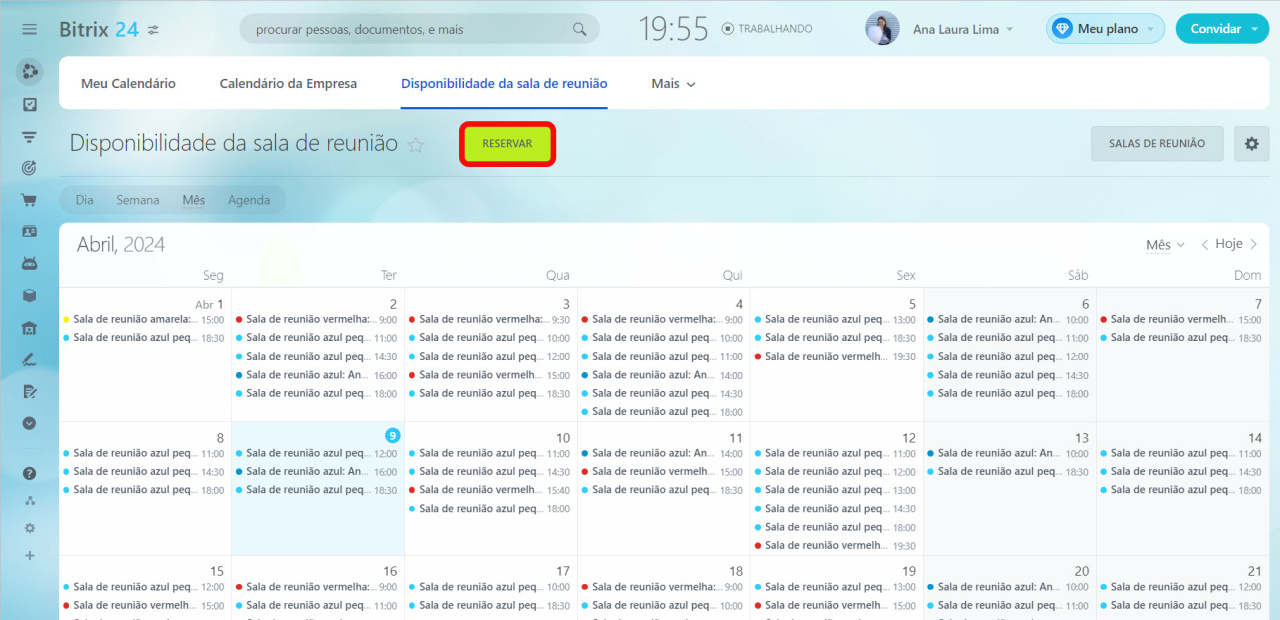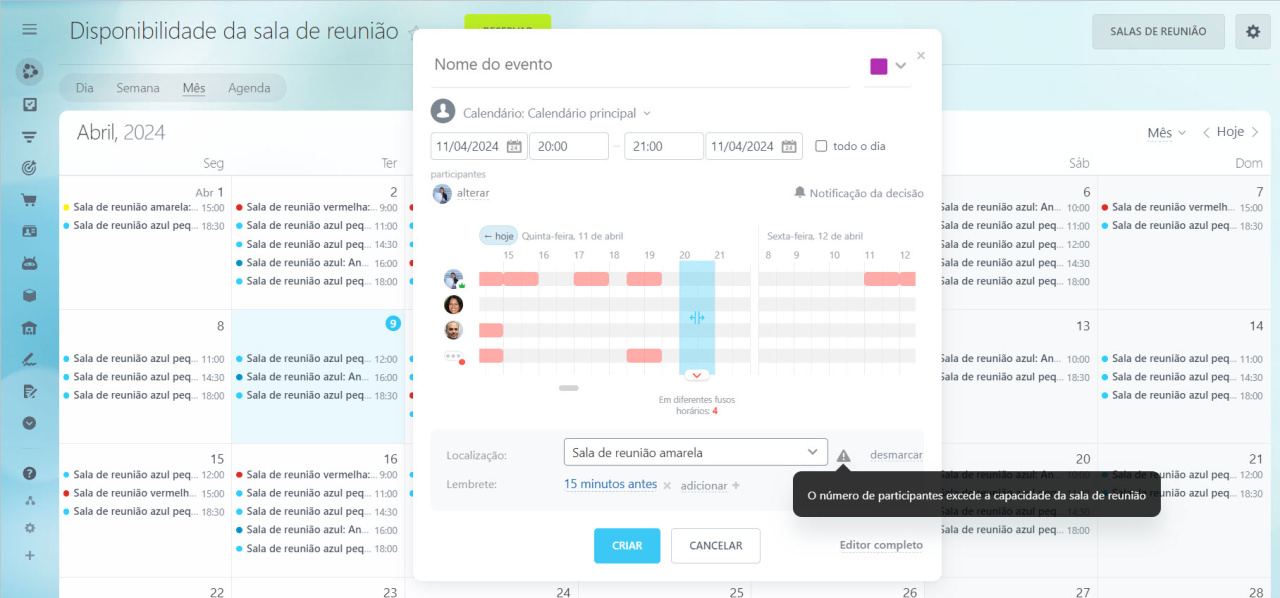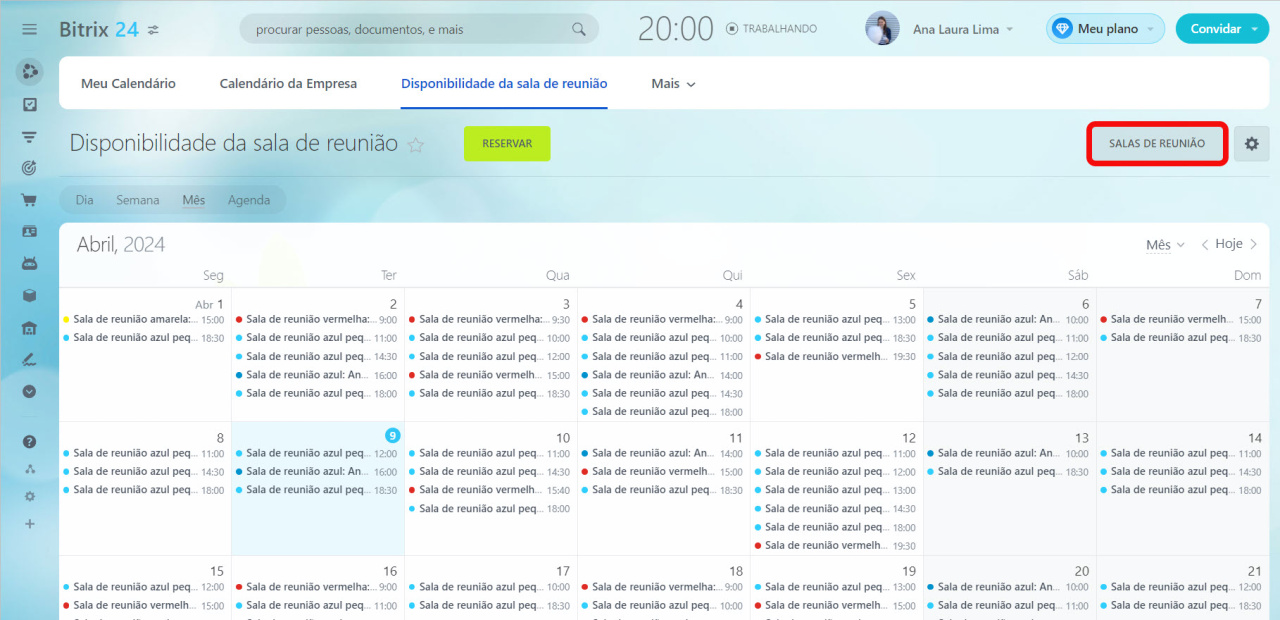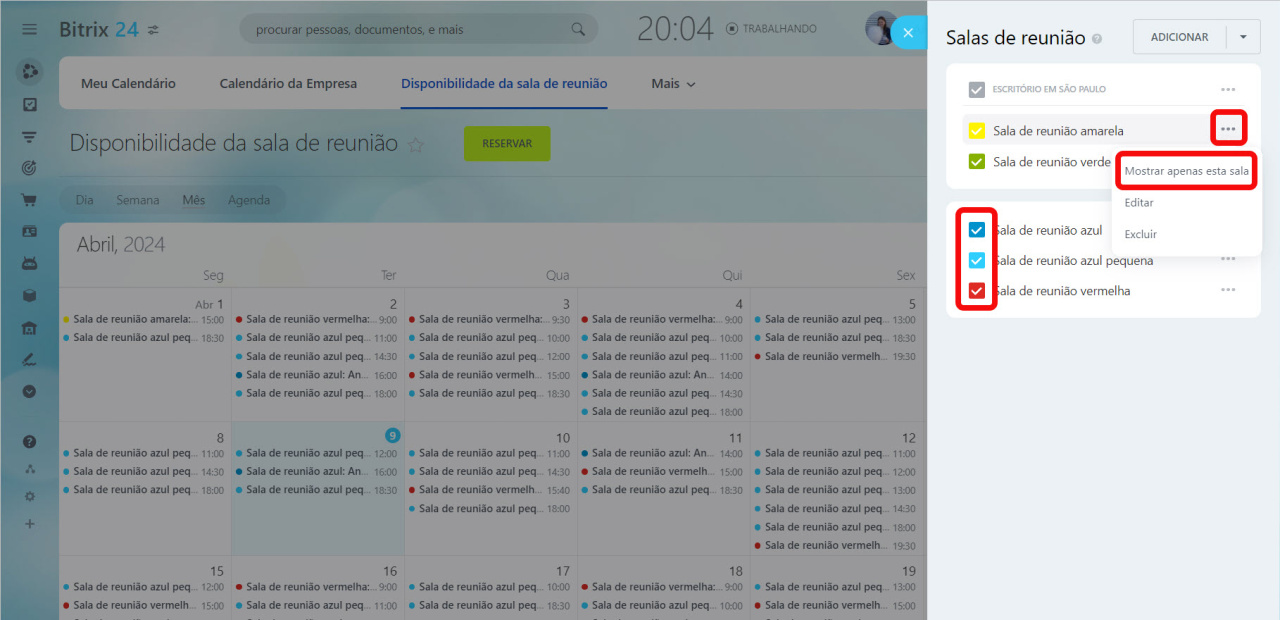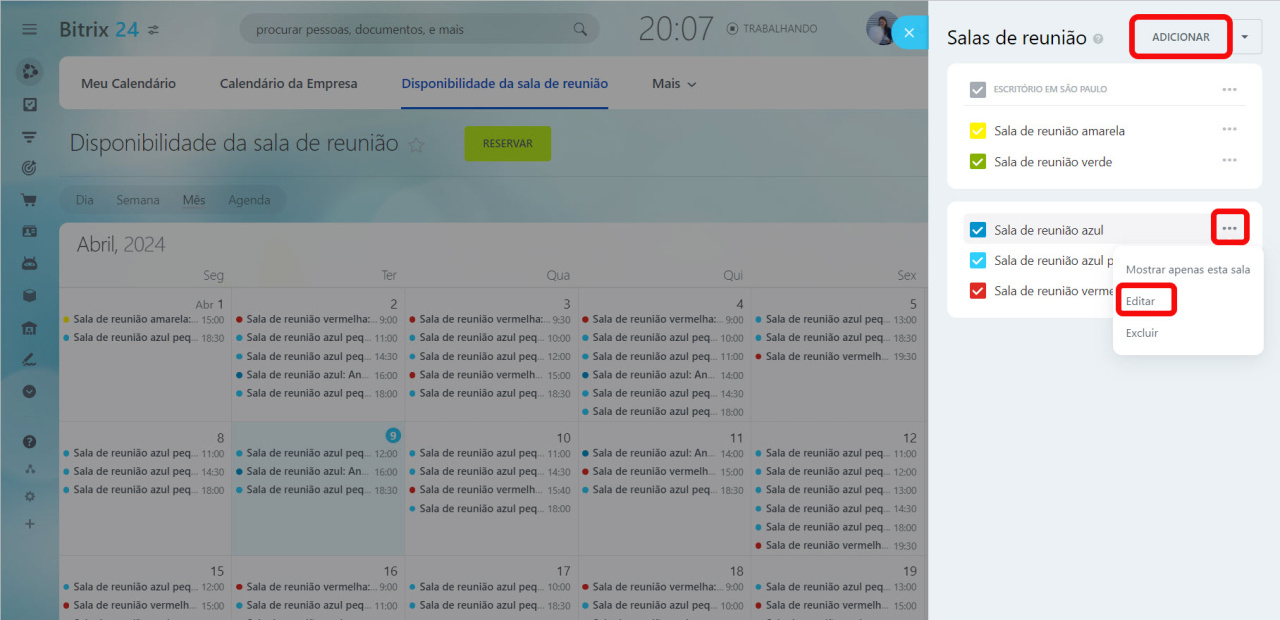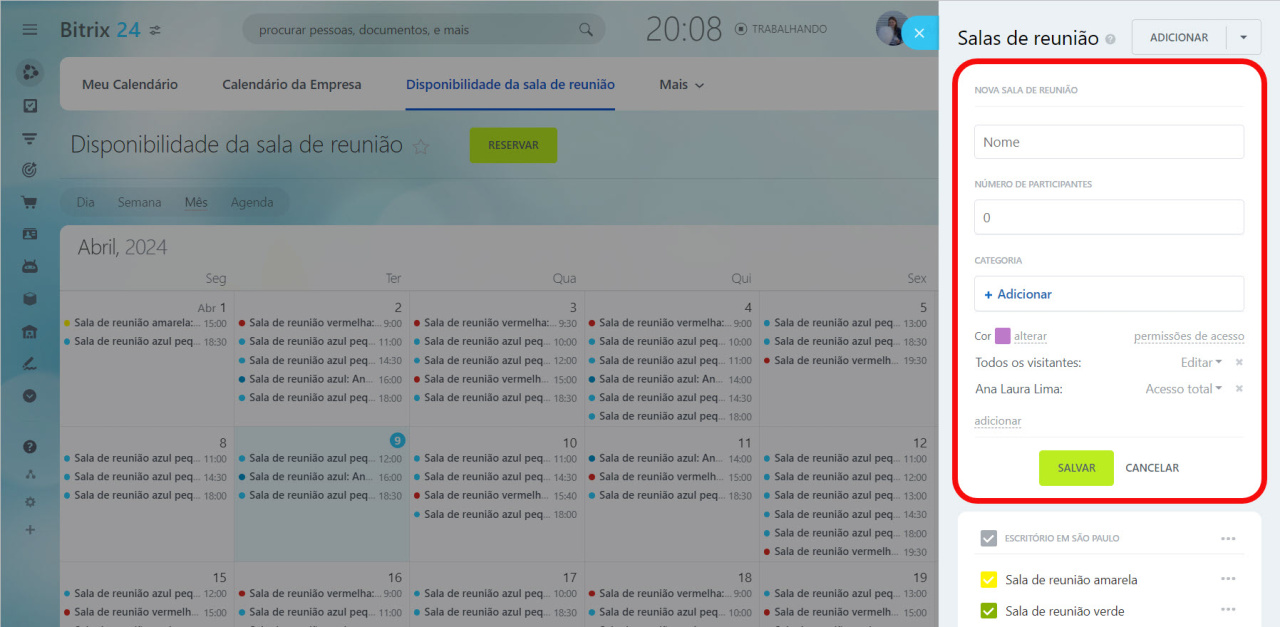Você pode visualizar a disponibilidade das salas de reunião e criar salas de reunião em um formato conveniente.
Esta seção será especialmente útil para um gerente de escritório ou alguém que mantém as salas de reunião em ordem. O gráfico de reservas de salas de reuniões pode ser adicionado como um item no menu esquerdo.
Na seção de Calendário, vá para a guia Disponibilidade da sala de reunião para visualizar a ocupação de todas as salas de reunião.
Assim como no Calendário, os modos de visualização Dia, Semana, Mês e Agenda estão disponíveis para o gráfico de reserva de salas de reunião.
Como reservar uma sala de reunião
Você pode selecionar uma sala de reunião ao criar um evento em qualquer calendário. Às vezes, para encontrar o horário certo de uma determinada sala de reuniões, a seção com o gráfico de reservas de salas de reuniões pode ser uma ferramenta útil.
Como adicionar eventos ao calendário
Clique na célula de data específica no gráfico de reserva de salas de reunião. Será aberto um formulário de criação rápida de evento, onde você pode selecionar a sala de reunião.
Você também pode reservar uma sala de reunião usando o botão apropriado acima do gráfico. Neste caso, o formulário completo da criação de evento será aberto.
Para ajudá-lo a selecionar uma sala de reunião adequada, o sistema exibirá o número de participantes de cada sala. Se você escolher uma sala de reunião e o número de participantes exceder a capacidade da sala de reunião, você verá uma notificação.
Como visualizar a lista de todas as salas de reunião
Para acessar a lista de todas as salas de reunião, clique no botão Salas de reunião.
Na lista, você pode escolher quais salas de reunião deseja exibir no gráfico de reserva. Para fazer isso, desmarque as salas de reunião desnecessárias. Se você deseja visualizar a reserva de apenas uma sala de reunião, acesse o menu da sala de reunião correspondente e ative o item Mostrar apenas esta sala:
Como criar ou editar uma sala de reunião
Na lista das salas de reunião, selecione a ação apropriada: adicione uma nova sala de reunião ou edite a atual.
Ao adicionar ou editar uma sala de reunião, você pode especificar nome, número de participantes, cor de exibição no gráfico de reservas e definir permissões de acesso.
Permissões de acesso às salas de reunião